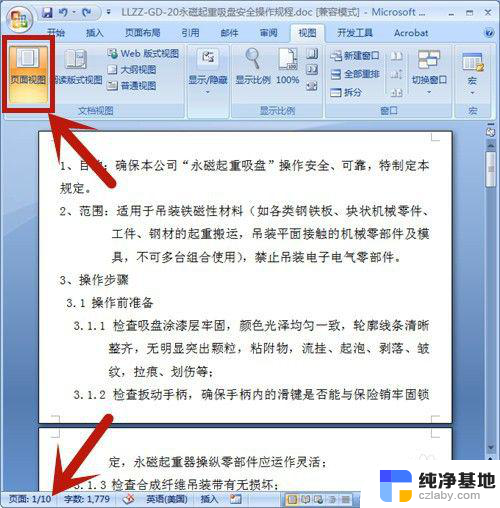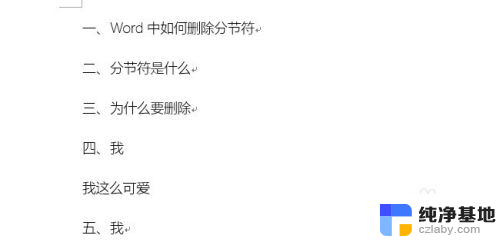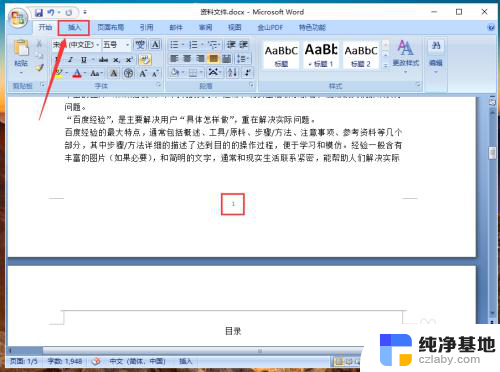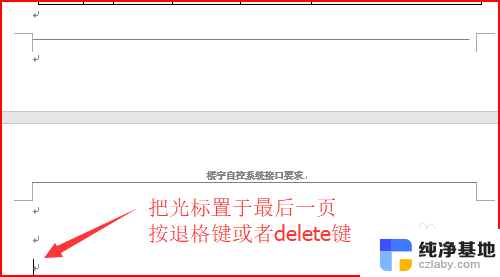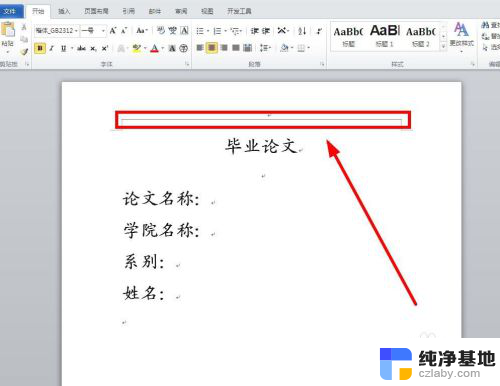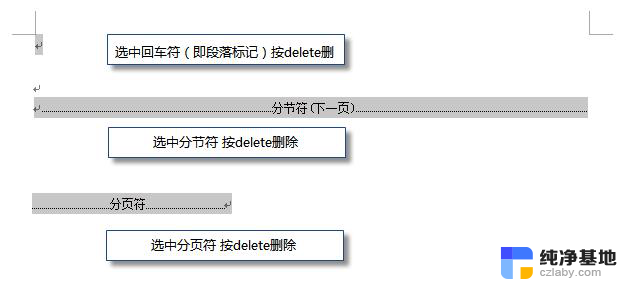怎样删除一页word文档
更新时间:2024-06-15 14:00:20作者:jiang
在使用Word文档编辑时,有时候我们会需要删除某一页的内容,要删除一页Word文档中的内容,我们可以采取多种方法。其中一种简单的方法是通过选中要删除的内容,然后按下删除键。另一种方法是通过选择要删除的页面,然后在菜单栏中找到布局选项,进而选择删除页面功能。通过这些简单的操作,我们就可以轻松地删除Word文档中的某一页内容。
具体步骤:
1.打开Word文档,选择【页面视图】;在文档的左下角有页码的数量,本文档总共有10页。
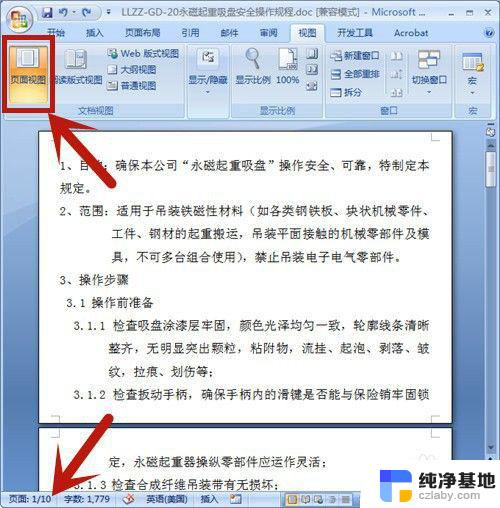
2.按快捷键【Ctrl+G】,选择定位目标为页。并输入所定位的页码:9,然后按【定位】。在这里,定位页码设置为第9页。
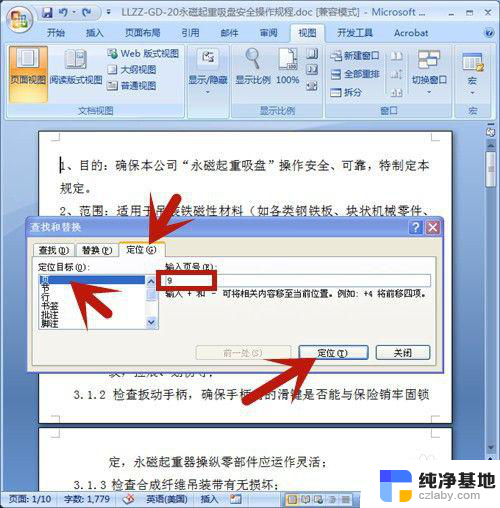
3.鼠标立即定位到第9页的开始处,点击【关闭】。 定位页码设置为第9页。
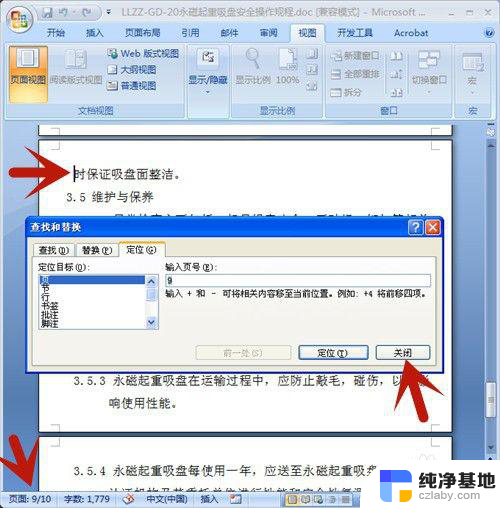
4.左手按住Shift上档键,右手鼠标点击页尾处,选中整个页面。
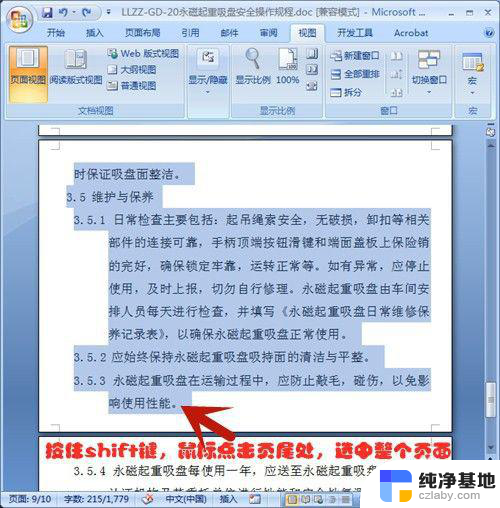
5.按Delete删除键,第9页即被全部删除啦!
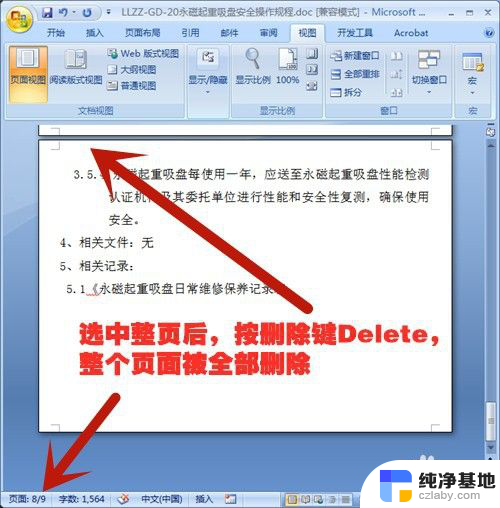
以上就是如何删除一页word文档的全部内容的方法,希望这些方法能够对出现这种情况的小伙伴有所帮助,如果你遇到这个问题,不妨尝试一下这些方法来解决。谢谢!